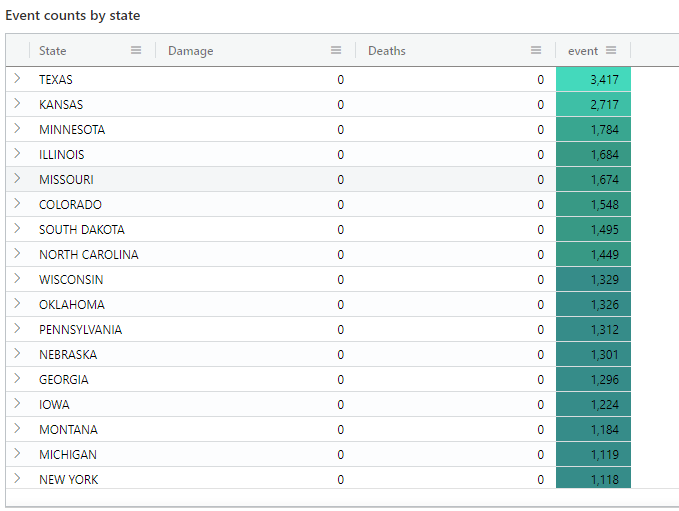Použití podmíněného formátování u vizuálů řídicího panelu Azure Data Explorer
Podmíněné formátování umožňuje formátovat vizuální reprezentaci datových bodů na základě jejich hodnot s využitím barev, značek a ikon. Podmíněné formátování lze použít buď na určitou sadu buněk v rámci určeného sloupce, nebo na celé řádky.
Pro každý vizuál máte možnost definovat jedno nebo více pravidel podmíněného formátování. V případech, kdy je v konfliktu více pravidel, má poslední definované pravidlo přednost před předchozími pravidly.
Požadavky
- Oprávnění editoru na řídicím panelu Azure Data Explorer
- Vizuál tabulky, statistiky nebo řídicího panelu s více statistiky
Přidání pravidla podmíněného formátování
Na dlaždici, kterou chcete přizpůsobit, vyberte ikonu Upravit .
V podokně Formátování vizuálu se posuňte dolů a přepněte Podmíněné formátování z Skrýt na Zobrazit.
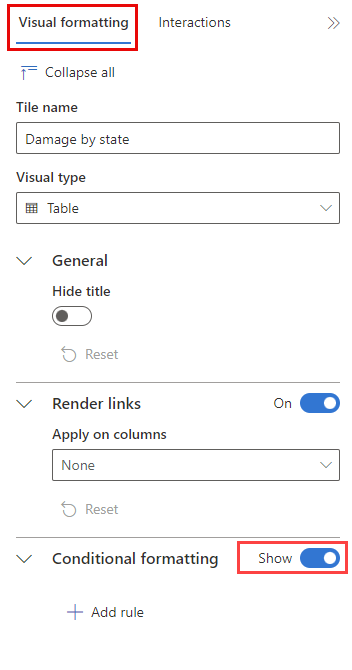
Vyberte Přidat pravidlo. Zobrazí se nové pravidlo s výchozími hodnotami.
U nového pravidla vyberte ikonu Upravit .
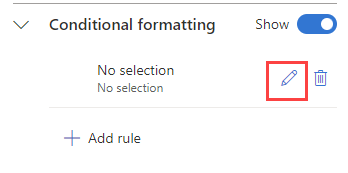
Otevře se podokno Podmíněné formátování . U vizuálů tabulky můžete vybarvit podle podmínky nebo podle hodnoty. U vizuálů se statistikami a vizuály s více statistikami můžete vybarvit jenom podle podmínky.
Barva podle podmínky
Pravidlo color by condition umožňuje nastavit jednu nebo více logických podmínek, které musí být splněny, aby byla hodnota barevná. Tato možnost je dostupná pro vizuály tabulky, statistiky a vizuály s více statistikami.
Pokud chcete výsledky vybarvit podle podmínky:
V okně Podmíněné formátování nastavte Typ pravidla na Barva podle podmínky. U vizuálů se statistikami a vizuály s více statistikami je jedinou možností barva podle podmínky.
Zadejte informace pro následující pole:
Pole Povinné Popis Název pravidla Název pravidla. Pokud není definovaný, použije se sloupec podmínka. Styl barvy ✔️ Určuje formátování barev: Tučné neboSvětlé. Sloupec ✔️ Sloupec pro definici podmínky. Operátor ✔️ Operátor pro definici podmínky. Hodnota ✔️ Hodnota definice podmínky. Barva ✔️ Barva, která se má použít u řádků, které splňují podmínku: červená, žlutá, zelená nebo modrá. Tag Značka, která se má přidat do formátovaného sloupce. Ikona Ikona pro přidání do formátovaného sloupce Pro vizuály tabulky zadejte informace pro následující další pole:
Pole Povinné Popis Použít možnosti ✔️ Použijte formátování na buňky v určitém sloupci nebo na celý řádek. Sloupec ✔️ Sloupec, na který se má formátování použít. Skrýt text Přepínací možnost pro skrytí textu ve formátovaných sloupci Tato možnost je dostupná jenom při použití formátování u buněk, ne u řádků. Místo obarvení buňky a zobrazení textu je buňka barevná, aniž by se zobrazil její obsah. Poznámka
Pokud chcete definovat více podmínek, vyberte Přidat podmínku na konci oddílu Podmínky .
Vyberte Uložit. V následujícím příkladu
Stateje sloupec zvýrazněn, pokudDamageje větší než nula.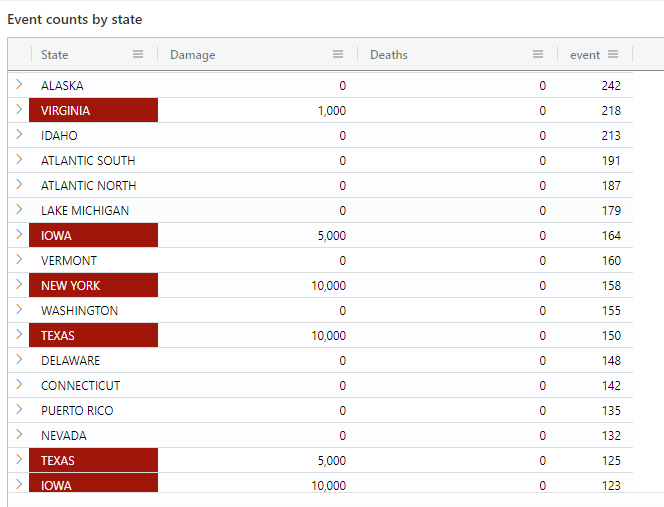
Barva podle hodnoty
Pravidlo barev podle hodnoty umožňuje vizualizovat hodnoty při barevném přechodu. Tato možnost je dostupná pro vizuály tabulky.
Pokud chcete výsledky vybarvit podle hodnoty:
V okně Podmíněné formátování nastavte Typ pravidla na Barva podle hodnoty.
Zadejte informace pro následující pole:
Pole Povinné Popis Název pravidla Název pravidla. Pokud není definovaný, použije se sloupec podmínka. Sloupec ✔️ Sloupec, který se má použít pro definici podmínky. Motiv ✔️ Barevný motiv: Semafor, Studená, Teplá, Modrá, Červená nebo Žlutá. Výchozí nastavení je Semafor. Min. hodnota Minimální hodnota podmíněného barvení Max. hodnota Maximální hodnota podmíněného barvení. Obrácené barvy Přepínač, který definuje směr přechodu. Použít možnosti ✔️ Použijte formátování na buňky v určitém sloupci nebo na celý řádek. Vyberte Uložit. V následujícím příkladu se barva změní na základě hodnoty ve sloupci
Event.